Msdt.exe: co to jest i jak naprawić błędy
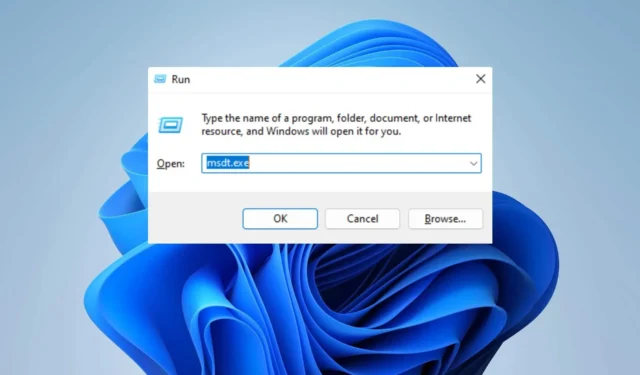
Nierzadko napotyka się błędy msdt.exe podczas uruchamiania MSDN Disc 3712. Błędy te są zazwyczaj wynikiem uszkodzenia, zainfekowania lub braku pliku wykonywalnego. Aby rozwiązać ten problem, rozważ wymianę problematycznego pliku EXE na nowy.
Jednak kluczowe znaczenie ma zidentyfikowanie przyczyny, zanim będziemy mogli zająć się danym problemem.
Co to jest msdt.exe?
Plik msdt.exe jest niezbędnym składnikiem oprogramowania systemu operacyjnego Windows, który można znaleźć w folderze System32. Jeśli zauważysz go w innym miejscu, może to być czerwona flaga dla złośliwego oprogramowania i powinieneś przeskanować go swoim oprogramowaniem zabezpieczającym.
Proces Kreatora rozwiązywania problemów z diagnostyką jest jednym z kluczowych składników plików systemu Windows, które uruchamiają usługę Microsoft Distributed Transaction Service.
Jak mogę naprawić błędy msdt.exe?
1. Skorzystaj z usługi Windows Update
- Na pasku wyszukiwania na ekranie głównym wpisz aktualizuj Windows i kliknij Otwórz .
- Teraz kliknij Sprawdź aktualizacje .
- Czekaj cierpliwie, ponieważ proces aktualizacji jest w toku.
2. Uruchom Kontroler plików systemowych
- Na ekranie głównym wpisz cmd w pasku wyszukiwania i Uruchom jako administrator .
- Następnie, jeśli pojawi się ekran UAC, kliknij Tak .
- Wpisz następujące polecenie i naciśnij Enter:
sfc /scannow - Podczas gdy SFC będzie skanować w poszukiwaniu problemów z msdt.exe, postępuj zgodnie z poleceniami wyświetlanymi na ekranie i poczekaj, aż proces się zakończy.
- Na koniec, jeśli następujące polecenia nie zadziałały, uruchom następujące polecenia jeden po drugim:
DISM /Online /Cleanup-Image /CheckHealth
DISM /Online /Cleanup-Image /ScanHealth
DISM /Online /Cleanup-Image /RestoreHealth
Po zakończeniu skanowania SFC i DISM sprawdź, czy problem nadal występuje.
Jeśli skanowanie systemu Windows nie rozwiązało problemu z plikiem, zalecamy skorzystanie z narzędzia do prognozowania naprawy i naprawienie uszkodzonych plików na komputerze.
3. Wykonaj przywracanie systemu
- Przytrzymaj klawisze Windows + R , aby go otworzyć, wprowadź ten rstrui w polu tekstowym Uruchom i kliknij OK .
- Okno przywracania systemu może zawierać opcję Wybierz inny punkt przywracania . Wybierz go i kliknij Dalej .
- Zaznacz pole wyboru Pokaż więcej punktów przywracania , aby wyświetlić pełną listę dat.
- Kliknij przycisk Dalej , a następnie kliknij Zakończ , aby potwierdzić punkt przywracania.
W tym momencie komputer uruchomi się ponownie normalnie i uruchomi się z przywróconą wersją systemu Windows, a błąd msdt.exe powinien zostać obsłużony.
Mamy szczerą nadzieję, że nasz kompleksowy przewodnik dostarczył Ci cennych informacji, które rozwieją Twoje obawy. Radzenie sobie z tym problemem może nie być tak zniechęcające, jak się początkowo wydaje.
Jeśli napotkasz jakiekolwiek dodatkowe problemy, sugerujemy zapoznanie się z naszym obszernym podręcznikiem dotyczącym MSDTC, który napotkał błąd . W tym podręczniku znajdziesz porównywalne rozwiązania, które pozwolą rozwiązać Twój problem.
Twój wkład w tej sprawie jest bardzo cenny i chętnie poznamy Twoją opinię. Zostaw komentarz poniżej i podziel się z nami swoimi przemyśleniami.


Dodaj komentarz